Comment les visuels s’entrefiltrent dans un rapport Power BI
S’APPLIQUE À : Service Power BI pour les utilisateurs métier
Service Power BI pour les concepteurs et les développeurs
Power BI Desktop
Nécessite une licence Pro ou Premium
Une des grandes fonctionnalités de Power BI est la façon dont tous les éléments visuels sur une page de rapport sont interconnectés. Si vous sélectionnez un point de données sur l’un des éléments visuels, tous les autres éléments visuels de la page qui contiennent les mêmes données changent en fonction de votre sélection.
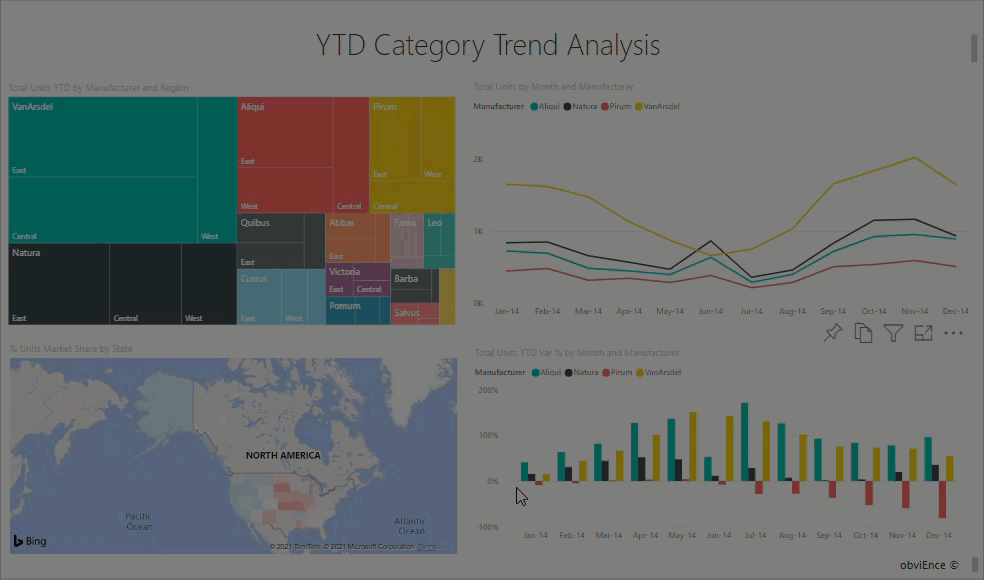
Interactions entre les visuels
Par défaut, quand vous sélectionnez un point de données dans un visuel d’une page de rapport, cela entraîne un filtrage croisé ou une sélection croisée dans les autres visuels de la page. Le concepteur de rapports définit la façon dont les visuels d’une page interagissent. Les concepteurs ont des options pour activer et désactiver les interactions visuelles, et pour changer le comportement par défaut de filtrage croisé, de sélection croisée et d’exploration.
Si vous débutez avec les hiérarchies ou l’exploration, vous pouvez consulter des informations complètes à ce sujet dans cet article sur l’Exploration dans Power BI.
Filtrage et mise en surbrillance croisé
Le filtrage croisé et la sélection croisée peuvent être utiles pour savoir comment une valeur dans vos données impacte une autre valeur. Les termes filtrage croisé et sélection croisée permettent de distinguer le comportement décrit ici de celui qui résulte de l’utilisation du volet Filtres pour filtrer et mettre en évidence des visuels.
Les pages de rapport suivantes présentent des exemples de filtrage croisé et de surbrillance croisée. Le graphique à barres Total Category Volume by Segment a deux valeurs : Moderation et Convenience.
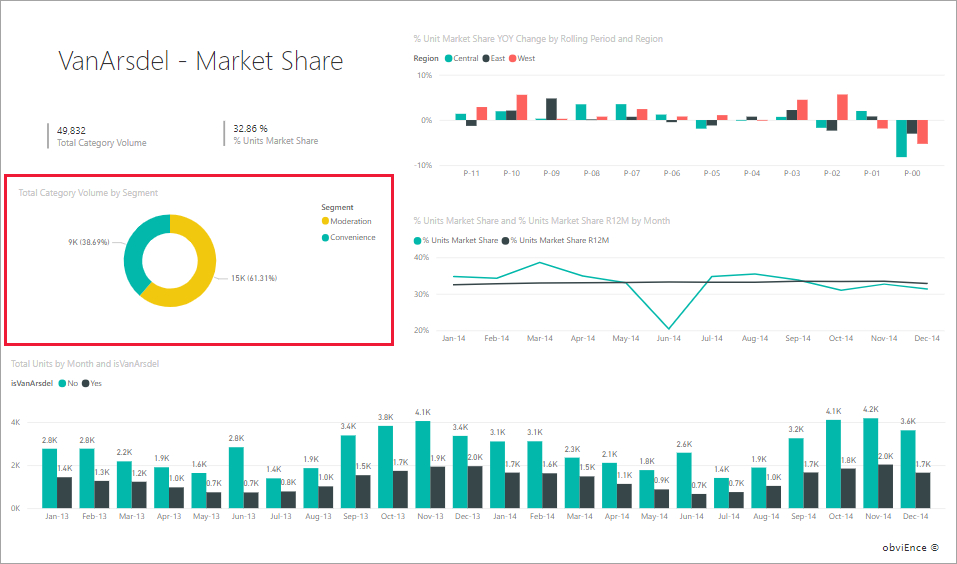
Dans l’exemple suivant, Moderation est sélectionné.
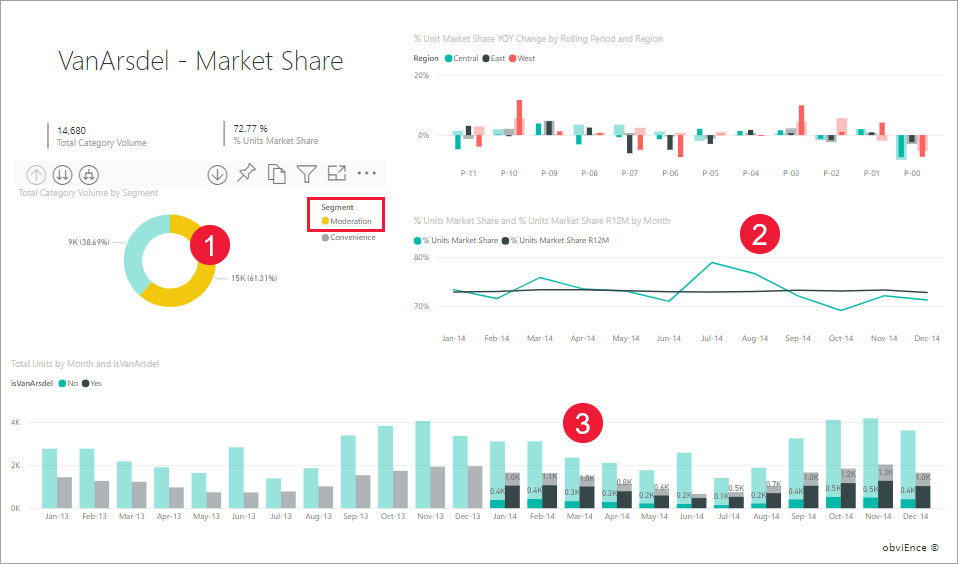
Étant donné que Moderation est sélectionné sur le graphique à barres :
Le filtrage croisé supprime les données non applicables. Le fait de sélectionner Moderation dans le graphique à barres a pour effet d’effectuer un filtrage croisé du graphique en courbes. Le graphique en courbes affiche alors uniquement les points de données concernant le segment Moderation.
La sélection croisée conserve tous les points de données d’origine, mais grise ceux qui ne s’appliquent pas à votre sélection. Le fait de sélectionner Moderation dans le graphique à barres a pour effet d’effectuer une sélection croisée de l’histogramme. L’histogramme grise toutes les données qui ne concernent pas le segment Convenience et sélectionne toutes les données qui concernent le segment Moderation.
Considérations et résolution des problèmes
Si votre rapport comprend un visuel qui prend en charge l’exploration, par défaut, le fait d’explorer un visuel n’a aucun effet sur les autres visuels de la page du rapport. Toutefois, le Concepteur de rapports peut modifier ce comportement. Vérifiez donc sur vos visuels explorables si les filtres d’exploration – Autres visuels ont été activés par le Concepteur de rapports.
Les filtres appliqués au niveau des visuels sont conservés lors du filtrage croisé et lors de la sélection croisée des autres visuels de la page du rapport. Ainsi, si des filtres ont été appliqués au niveau du Visuel A par le concepteur de rapports ou par vous-même, et si vous utilisez le Visuel A pour interagir avec le Visuel B, les filtres appliqués au niveau du Visuel A seront appliqués au Visuel B.
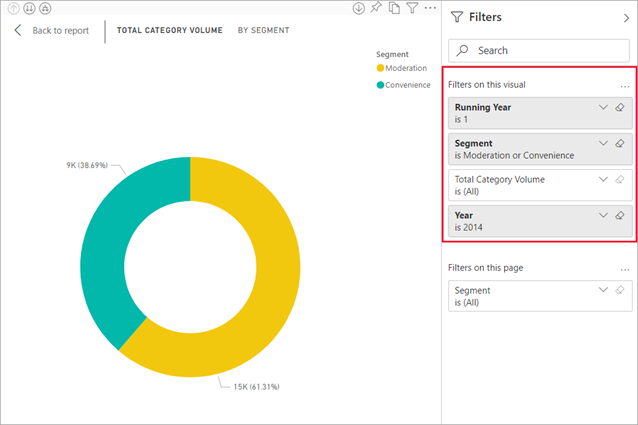
Si les tables n’ont pas relations hiérarchiques, la segmentation des mesures (souvent appelé segments complexes) peut entraîner une erreur. Si vous avez accès aux journaux, vous verrez le message « Les mesures ne sont pas autorisées avec les segments complexes à moins qu’ils n’aient un changement de contexte de filtre ». Pour éviter cette situation, n’utilisez pas de segments complexes et ne remodelez pas les relations pour obtenir le résultat souhaité.